W menu głównym aplikacji prezentowana jest informacja na temat łącznej liczby obsługiwanych kontrahentów
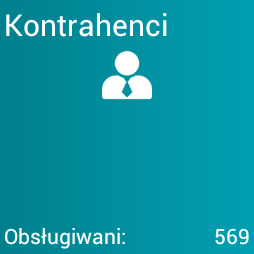
Po naciśnięciu na kafel Kontrahenci zostaje wyświetlone okno składające się z czterech zakładek:
Lista kontrahentów,
Ulubieni,
Często,
Ostatnie transakcje.

Ikonka ![]() widoczna przy konkretnym kontrahencie oznacza, że kontrahent ma dodaną osobę kontaktową.
widoczna przy konkretnym kontrahencie oznacza, że kontrahent ma dodaną osobę kontaktową.
Istnieje możliwość posortowania listy kontrahentów po nazwie lub kodzie, rosnąco bądź malejąco z wykorzystaniem filtru:![]() dostępnego w dolnej części okna po wybraniu przycisku:
dostępnego w dolnej części okna po wybraniu przycisku: ![]() . Możliwe kryteria sortowania przedstawia rysunek poniżej:
. Możliwe kryteria sortowania przedstawia rysunek poniżej:
Użytkownik ma również możliwość ukrycia np. kodu kontrahenta na liście kontrahentów: poprzez przejście w kaflu Kontrahenci do ustawień listy przy użyciu przycisku ![]() lub w kaflu Ustawienia w grupie: Parametry aplikacji: Ustawienia listy kontrahentów, parametr: Na listach kontrahentów pokazuj. Funkcjonalność szerzej została opisana TUTAJ.
lub w kaflu Ustawienia w grupie: Parametry aplikacji: Ustawienia listy kontrahentów, parametr: Na listach kontrahentów pokazuj. Funkcjonalność szerzej została opisana TUTAJ.
Na liście Kontrahentów w menu kontekstowym dostępne są opcje zaprezentowane na poniższym zrzucie ekranu, aktywne po naciśnięciu na przycisk ![]()
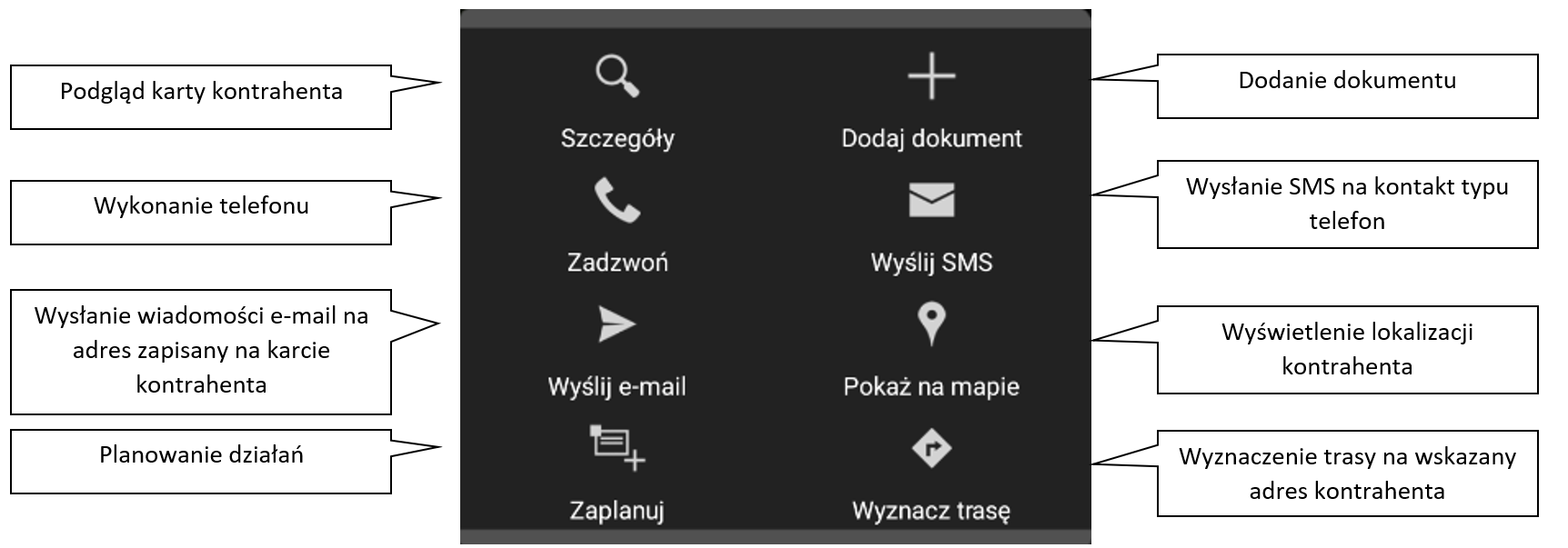
W widoku poziomym karta kontrahentów jest podzielona na dwie części:
- z lewej strony znajduje się lista kontrahentów (wraz ze wszystkimi zakładkami),
- z prawej strony: szczegóły kontrahenta.

W górnym pasku okna widoczny jest kod i nazwa kontrahenta.
Nawigując po prawym panelu istnieje możliwość otwarcia kolejnych szczegółów wybranej karty, np. listę wystawionych dokumentów. Szczegóły te są wyświetlane w bieżącym widoku za wyjątkiem listy działań, która jest otwierana w nowym oknie.


